我们使用电脑的时候,会使用电脑听音乐、看视频、玩游戏,甚至是和小伙伴使用聊天软件聊天,这时候如果电脑声音非常小,甚至是你已经调到最大100了,它还是很小,就会非常影响使用了。那么遇到这些情况要怎么办呢?下面小编就介绍三个解决的方法,一起来看看吧!
方法一:
1.鼠标右键桌面右下角的声音图标,选择【打开声音设置】。
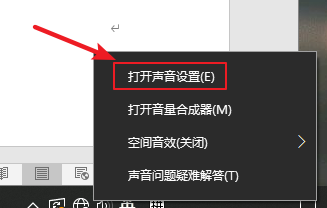
2.在左侧点击【声音】,右侧点击【设备属性】。
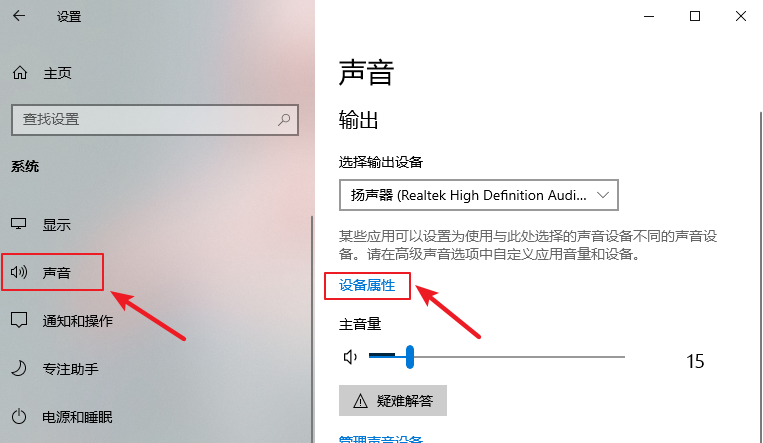
3.把均衡的左右都拖动到100。
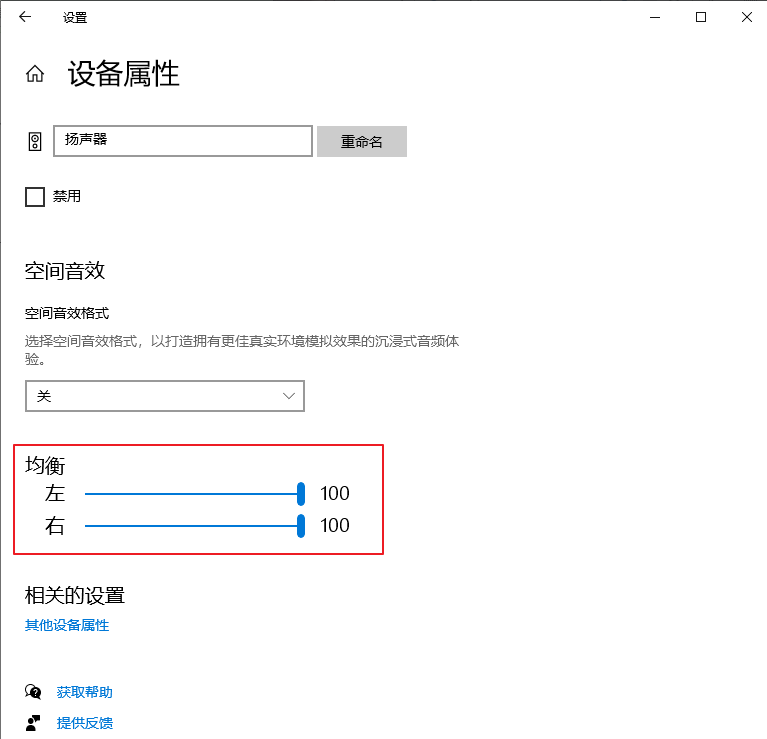
方法二:
1.按下【win+i】组合键,调出设置选项界面,选择【系统】进入。
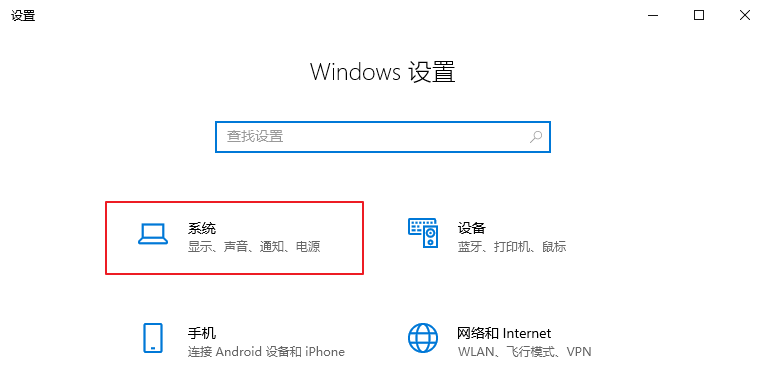
2.进入后,在左侧点击【声音】,在右侧下拉找到并点击【声音控制面板】。
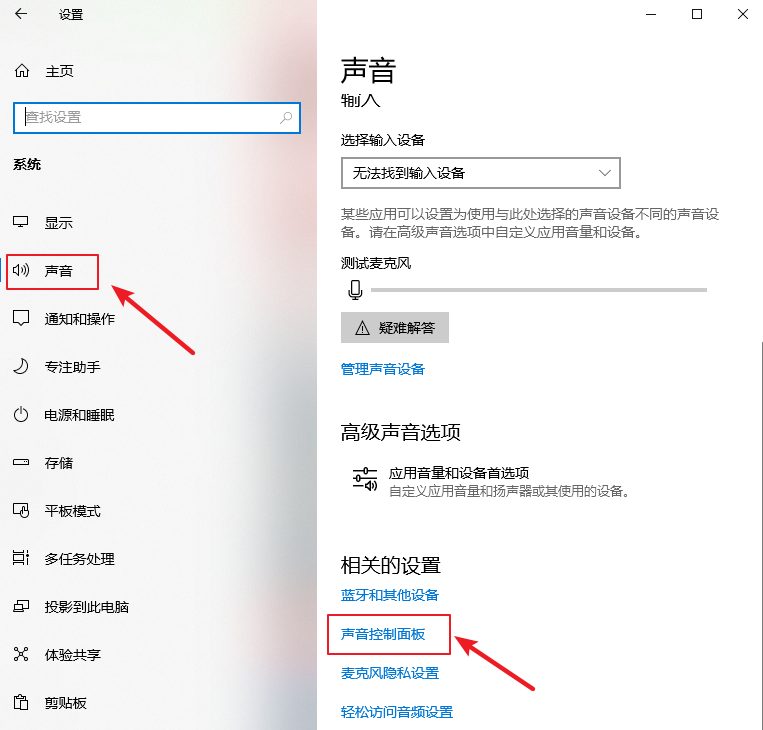
3.在弹出的窗口切换到【录制】选项卡,然后找到【麦克风】,点击下方的【属性】。
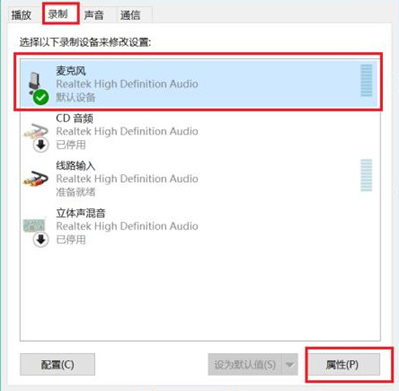
4.进入属性界面后,上方切换到【级别】选项卡,接着在下方找到【麦克风】。
然后拖动蓝标加大麦克风声音,拖动麦克风加强下方的蓝标即可增强麦克风音效。
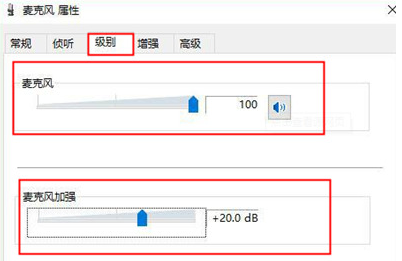
方法三:
1.右键声音图标,打开【播放设置】。
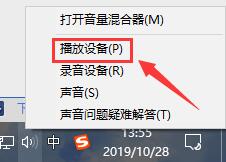
2.右键点击【扬声器】,选择【属性】。
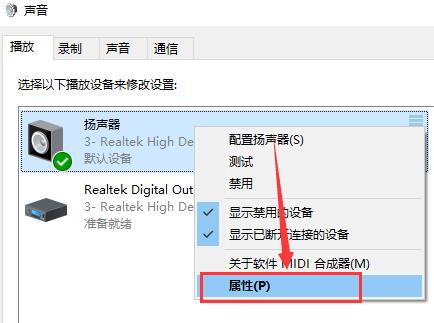
3.进入属性界面,把上方的选项卡切换到【增强】,勾选【均衡器】,然后点击点击下方的三个点,整体一致向上调试,音量就会变大了。
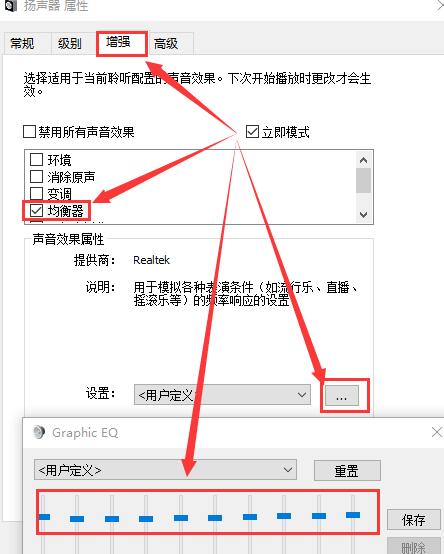
以上就是本次小编整理的关于win10声音100都很小的三个解决方法,希望可以帮到有需要的朋友。声音的正常使用与否是很影响电脑的使用的,特别是想要用电脑来娱乐放松的时候,声音过小简直是折磨人。如果你刚好遇到这样的情况,可以参考上述的方法去进行设置解决。

